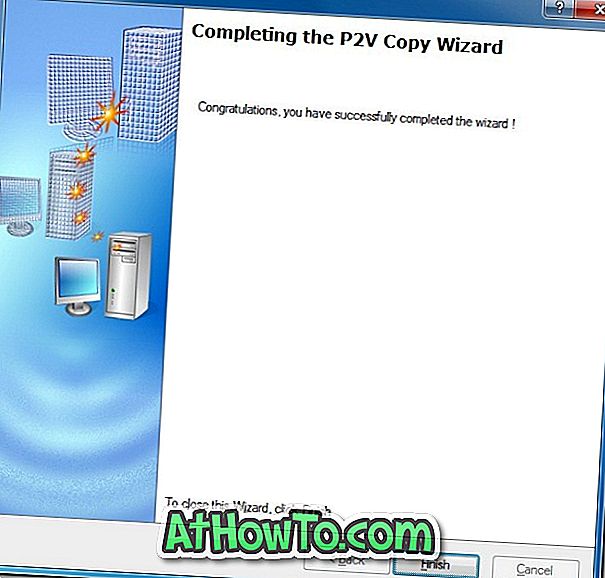منذ أكثر من عام بقليل ، قمنا بتغطية كيفية حمل Windows 7 الخاص بك على محرك أقراص فلاش USB بمساعدة أداة VirtualBox المحمولة. عند استخدام أداة محمولة مثل VirtualBox ، فإنك تحتاج إلى إنشاء جهاز ظاهري Windows جديد قبل استخدامه كنظام تشغيل محمول. الآن ، ماذا لو كنت ترغب في إنشاء جهاز افتراضي من نظام التشغيل Windows 7 الموجود لديك؟

في هذا الدليل ، سنغطي كيفية إنشاء جهاز Windows افتراضي عن طريق استنساخ نظام التشغيل Windows الموجود لديك. وبمجرد الانتهاء من استنساخ نظام التشغيل الخاص بك في شكل محرك أقراص افتراضي ، يمكنك استخدام حلول المحاكاة الافتراضية المجانية مثل Virtual Box أو VMware Player أو Microsoft Virtual PC لنقل والوصول إلى نظام التشغيل Windows المخصص الخاص بك على أي جهاز.
فيما يلي الخطوات التي تحتاج إلى اتباعها لاستنساخ نظام التشغيل Windows. في هذا الدليل ، نقوم باستنساخ نظام التشغيل Windows 7 الخاص بنا.
1 . قم أولاً بتنزيل وتثبيت برنامج Paragon Go Virtual. Paragon Go Virtual متاح مجانًا ، لكن عليك التسجيل (مجانًا) مع برنامج Paragon للاستفادة من الترخيص المجاني. أثناء التثبيت ، انقر على زر الحصول على الرقم التسلسلي المجاني للتوجه إلى صفحة التسجيل الرسمية وإدخال التفاصيل للحصول على الترخيص عبر البريد الإلكتروني. أدخل مفتاح المنتج والمفتاح التسلسلي ، وأكمل التثبيت.
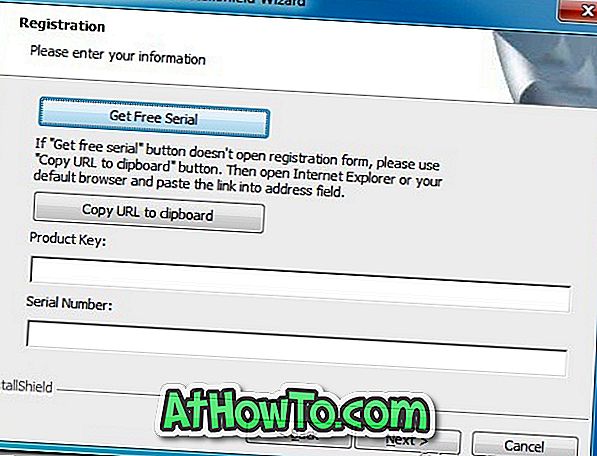
2 . بمجرد التثبيت ، سيُطلب منك إعادة تشغيل جهازك لإكمال الإجراء.
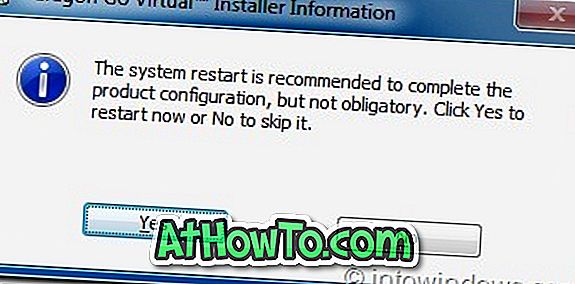
3 . قم بتشغيل تطبيق Paragon Go Virtual وانقر فوق خيار نسخ P2V لبدء تشغيل معالج نسخ P2V.
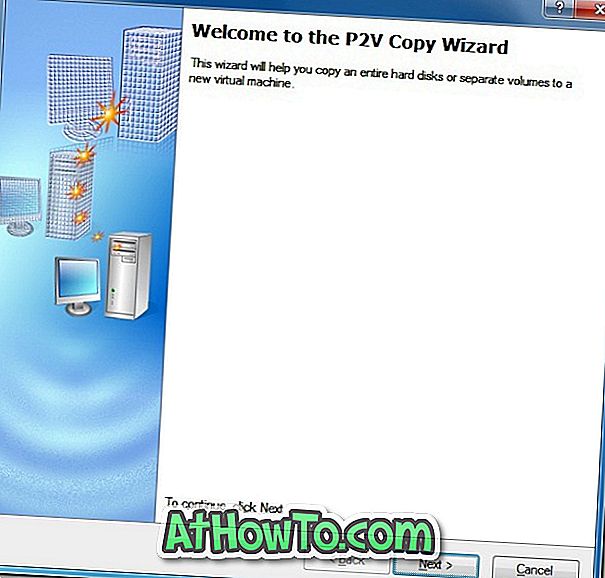
4 . بمجرد بدء تشغيل المعالج ، انقر فوق الزر "التالي" لرؤية وحدات تخزين القرص ومحركات الأقراص الثابتة الخارجية ، إن وجدت.
5 . ضع علامة في المربع بجانب محرك تثبيت الأرامل وانقر على زر التالي للمضي قدما.
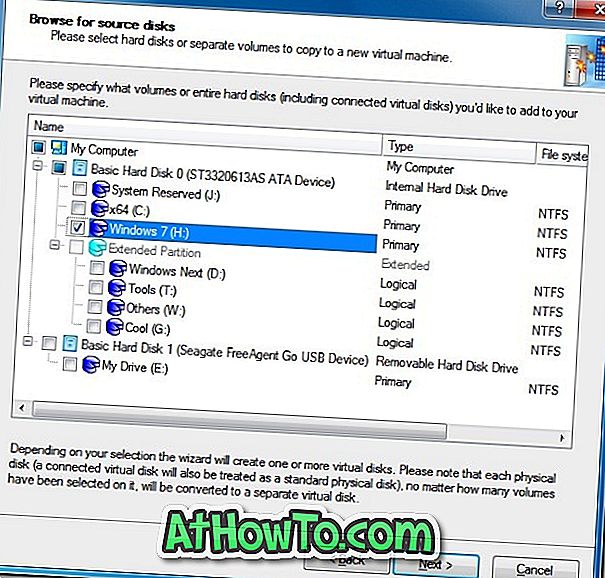
6 . سيكتشف المعالج نظام التشغيل الموجود في محرك الأقراص المحدد ويطالبك بتحديد برنامج افتراضي تريد استخدامه لتشغيل الجهاز الظاهري. حدد برنامجًا ظاهريًا من الثلاثة المتاحة (VMware و VirtualBox و Microsoft Virtual PC) التي تعرفها ، ثم انقر فوق الزر "التالي" (لقد اخترنا Oracle VirtualBox).
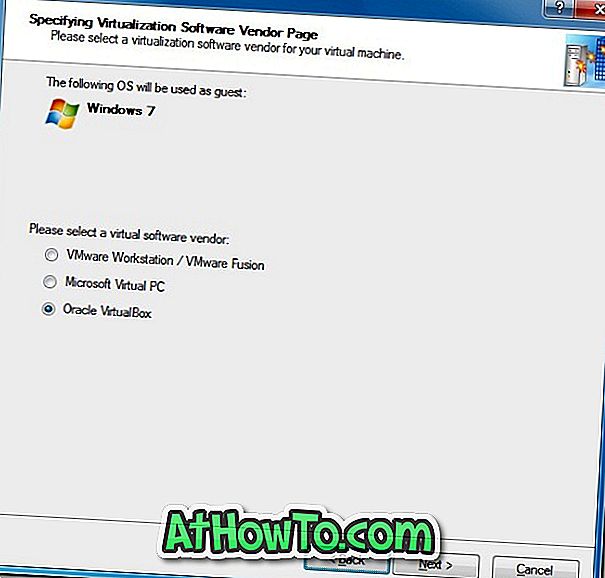
7 . في صفحة الخصائص ، أدخل اسمًا لجهازك الافتراضي وتغيير تخصيص الذاكرة قبل الضغط على زر التالي .
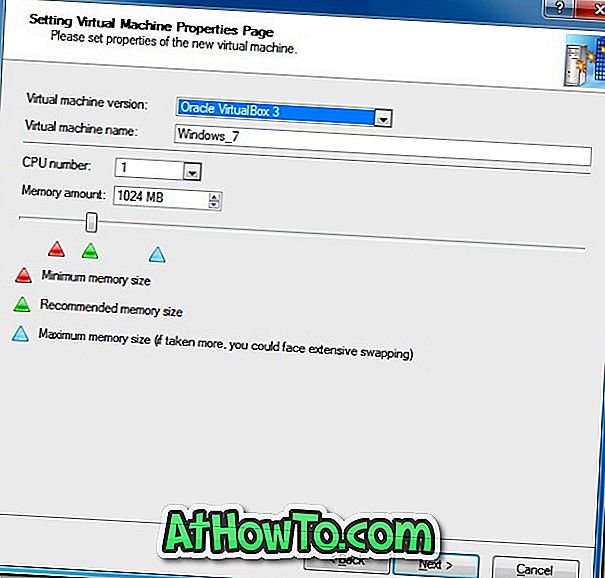
8 . في النافذة التالية ، يمكنك تغيير خصائص الأقراص الافتراضية. انقر على زر التالي للذهاب مع الافتراضي واحد.
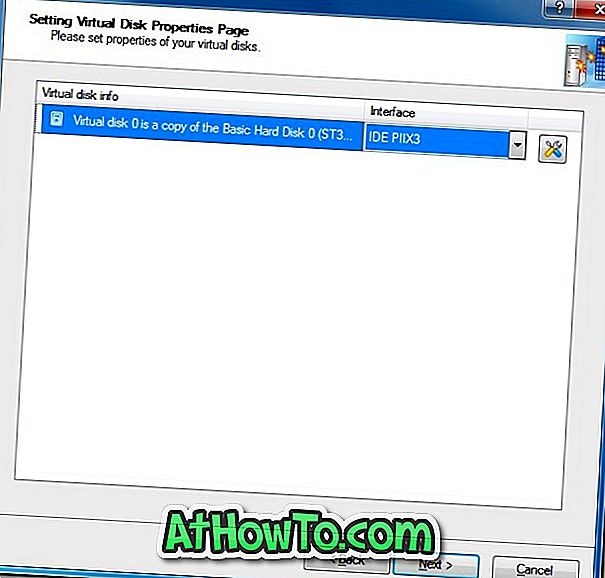
9 . في هذه الشاشة ، تحتاج إلى تحديد الموقع الذي تريد حفظ الجهاز الظاهري فيه. لقد شارفت على الانتهاء. انقر فوق الزر "التالي" مرة أخرى لبدء عملية إنشاء الجهاز الظاهري.
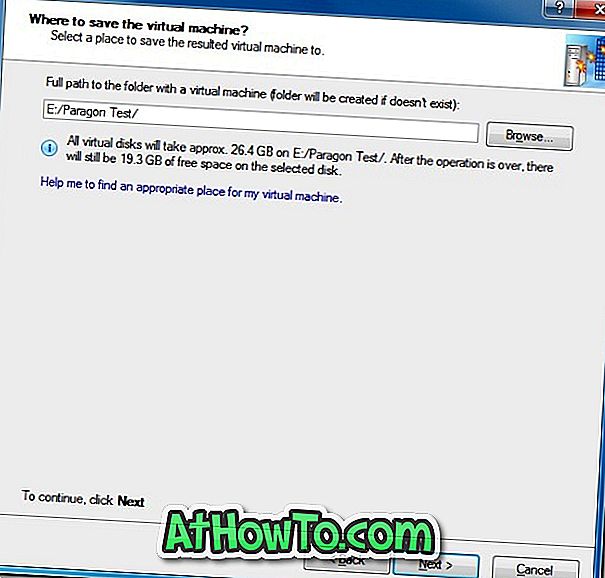
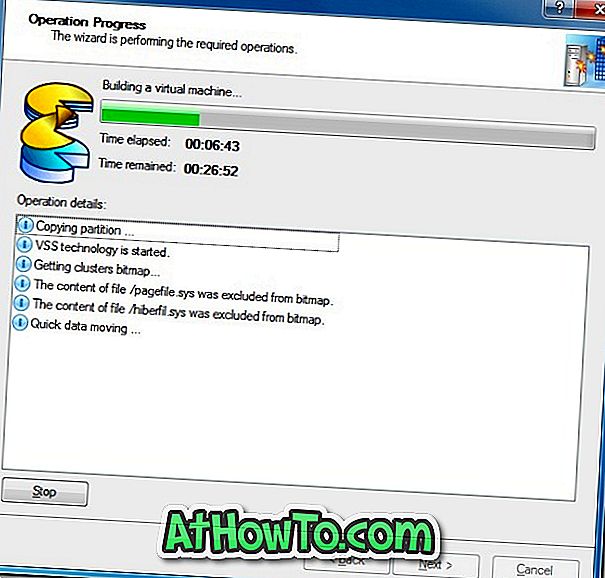
10 . اعتمادًا على كمية البيانات الموجودة على محرك أقراص Windows ، قد يستغرق الأمر بضع دقائق إلى ساعات. بمجرد اكتمال العملية ، قم بتثبيت جهاز ظاهري ثم افتح الجهاز الظاهري بالنقر فوق الخيار المناسب. انتهيت!